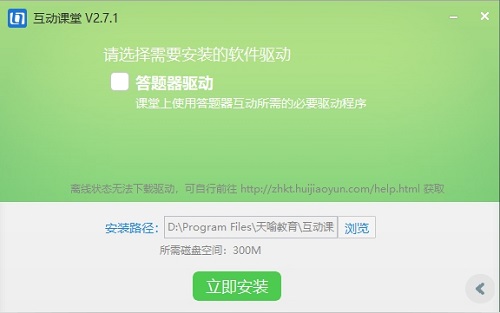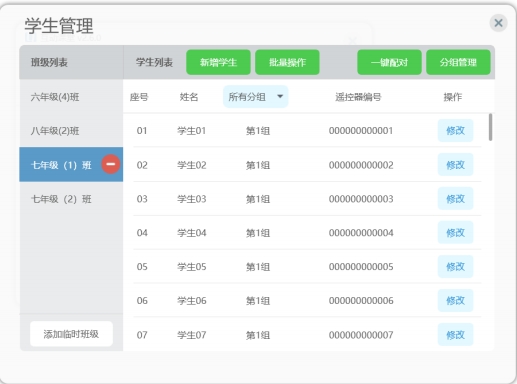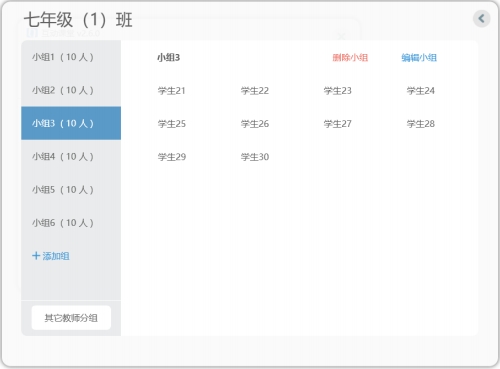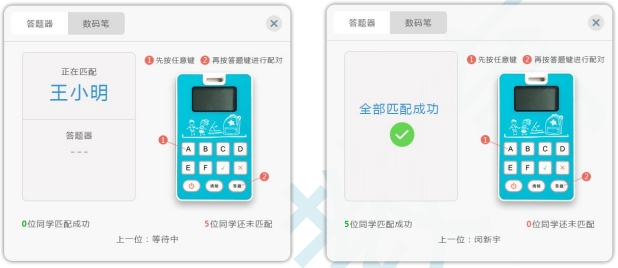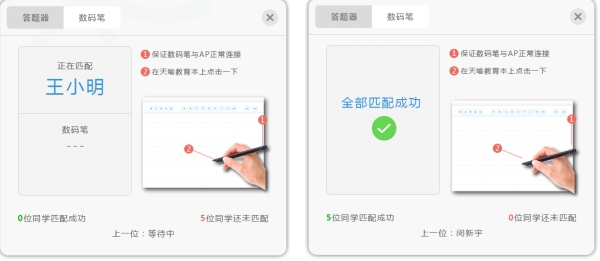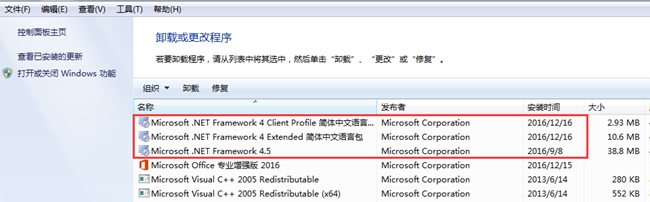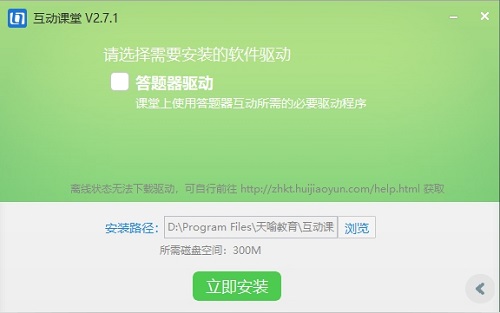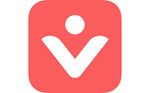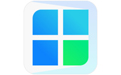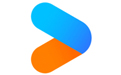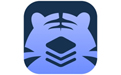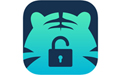武汉教育云互动课堂
2.7.1- 软件大小:199.33 MB
- 更新时间:2020-02-11
- 星级指数:
- 软件平台:电脑版
- 软件语言:简体中文
- 系统类型:支持32/64位
- 下载次数:111
- 安全监测:[无病毒, 正式版, 无插件]
- 操作系统:WinXP/2000/vista/Win7/Win8/Win10
本地纯净下载纯净官方版
软件介绍
 武汉教育云互动课堂官方版是一款使用非常方便的线上课堂互动软件,武汉教育云互动课堂官方版可以让师生互动像线下一样,学生可以通过上麦举手进行发言,老师还可以点同学回答问题。武汉教育云互动课堂提供的移动讲堂功能可以帮助老师更好的开展线上课程,软件内置了白板授课工具,就像黑板一样使用。
武汉教育云互动课堂官方版是一款使用非常方便的线上课堂互动软件,武汉教育云互动课堂官方版可以让师生互动像线下一样,学生可以通过上麦举手进行发言,老师还可以点同学回答问题。武汉教育云互动课堂提供的移动讲堂功能可以帮助老师更好的开展线上课程,软件内置了白板授课工具,就像黑板一样使用。
登陆方法
打开武汉教育云互动课堂官方版软件,登陆点击![]() 弹出登陆界面,如图所示界面。
弹出登陆界面,如图所示界面。
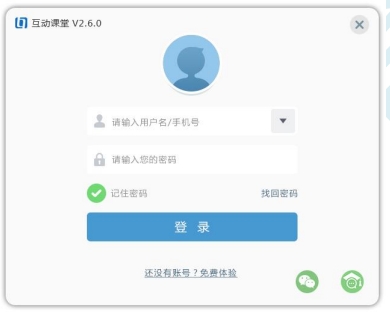
(1)密码登陆用户输入用户名、密码即可登陆互动课堂,使用教育资源服务平台的丰富资源。(备注:个人账户管理请登录云平台)登陆完成后可以选择班级和教材章节开始授课。
(2)微信扫码登录互动课堂为教师提供了便捷的扫码登录方式,支持教师使用微信扫码等。需要教师通过微信绑定个人教育云账号,绑定成功后,即可通过微信扫码的方式,快速登录互动课堂。
(3)家校帮扫码登录教师还可以选择通过家校帮扫码登录,直接使用家校帮的登录账号来登录互动课堂。
(4)体验模式如果用户没有账号,可以直接点击免费体验互动课堂。